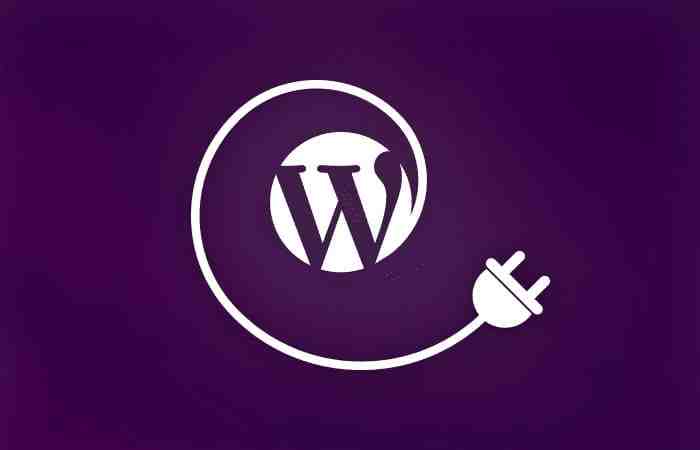WordPressを利用していると、サイトの編集やメニューの構成変更を行った際に、突然エラーが表示されることがあります。
とくに多いのが、次のメッセージです。
「何かうまくいかなかったようです。時間を置いてもう一度お試しください」
一見すると単なる一時的な不具合のように思えますが、実際にはセキュリティ設定やプラグインの不具合が原因であることが少なくありません。
このエラーが表示されると更新が公開できず、作業が中断されてしまうため、迅速な原因特定と対応が必要です。
主な原因1|WAF(Web Application Firewall)の設定
まず確認すべきは、サーバー側で稼働している WAF(Web Application Firewall) の設定です。
WAFは外部からの攻撃を防ぐために非常に有効ですが、場合によっては正規の更新処理や管理画面での操作を誤検知し、ブロックしてしまうことがあります。
その結果、WordPress側でエラーが表示されます。
サーバーによってWAFの仕様は異なります。ON/OFFの切り替えのみ可能なシンプルな設定であれば、まず一時的にOFFにして動作を確認してみましょう。
Xserverの場合の具体例
Xserverを利用している場合、WAFには複数の細かな設定項目があります。
代表的なものとして以下の6種類が挙げられます。
- クロスサイトスクリプティング(XSS)対策
- SQLインジェクション対策
- PHPの脆弱性対策
- その他不正アクセス対策 など
WordPressの更新作業に支障が出るケースでは、特に「XSS対策」や「PHP対策」が原因となることが多いです。
必要に応じて一旦これらをOFFにし、反映されるまで数分から十数分待ちましょう。
作業が正常に完了したら、忘れずに再度ONに戻すことが重要です。
主な原因2|プラグインの不具合
もう一つの可能性は「プラグインのエラー」です。
WordPressは数多くのプラグインによって機能を拡張できる一方で、互換性の問題や更新不足によって不具合を引き起こすことがあります。
特に、セキュリティ関連やキャッシュ関連のプラグインはWordPress本体やテーマと衝突することがあり、その結果エラーが表示されることがあります。
トラブルシューティングの手順としては、まずすべてのプラグインを停止し、問題が解消されるかを確認します。
その後、一つずつ有効化していくことで原因となっているプラグインを特定できます。
まとめ
WordPressで「何かうまくいかなかったようです」というエラーが出た場合、
- WAFの設定を見直す
- プラグインを検証する
この二つを重点的に確認することが解決への近道です。
とくにサーバー側のWAFは、ユーザーにとっては「目に見えない要因」であるため見落とされがちですが、多くのトラブルの原因になり得ます。
作業時には一時的にOFFにする判断も必要ですが、完了後は必ずONに戻すことを忘れないようにしましょう。
WordPressは便利で柔軟性の高いCMSですが、セキュリティ機能や外部プラグインとの兼ね合いによって思わぬエラーが発生することもあります。
日頃から環境の特徴を理解し、迅速に原因を切り分けられる体制を整えておくことが、安定した運用につながります。